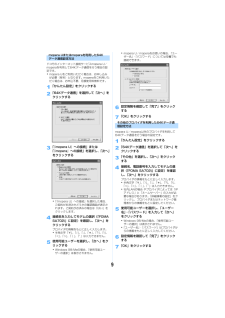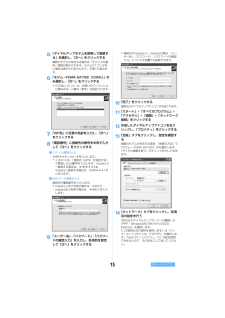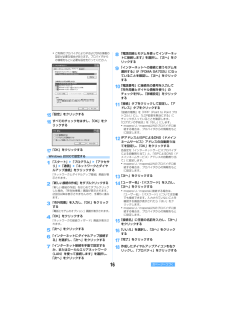Q&A
取扱説明書・マニュアル (文書検索対応分のみ)
"電話番号"1 件の検索結果
"電話番号"130 - 140 件目を表示
全般
質問者が納得「FOMAカードを挿入してください。」の原因はちょっとわかりませんが。>知らない人(同じ人です)から電話が何度もきて1度は留守番にまではいっていたことがありました前に貴方の番号を所有していた方の知り合いでしょう。一度電話を受けて、「間違い電話です。」と伝えれば大丈夫だと思いますが、着信拒否してしまえば安心だと思います。>ドコモショップにいけば電話番号などは新しく替えてくれるのでしょうか?(有料でしょうか?)一度解約、新規契約という手続きで番号を変えることは可能です。事務手数料が発生しますので、有...
6619日前view118
ドコモ W-CDMA 方式このたびは、「FOMA SA702i」をお買い上げいただきまして、まことにありがとうございます。ご利用の前に、あるいはご利用中に、この取扱説明書および電池パックなど機器に添付の個別取扱説明書をよくお読みいただき、正しくお使いください。取扱説明書に不明な点がございましたら、裏面の総合お問い合わせ先までお問い合わせください。FOMA SA702iは、あなたの有能なパートナーです。大切にお取扱いのうえ、末永くご愛用ください。FOMA端末のご使用にあたって・FOMA端末は無線を利用しているため、トンネル・地下・建物の中などで電波の届かない所、屋外でも電波の弱い所およびFOMAサービスエリア外ではご使用になれません。また、高層ビル・マンションなどの高層階で見晴らしのよい場所であってもご使用になれない場合があります。なお、電波が強くアンテナマークが3本表示されている状態で、移動せずに使用している場合でも通話が切れることがありますので、ご了承ください。・公共の場所、人の多い場所や静かな場所などでは、まわりの方のご迷惑にならないようご使用ください。・FOMA端末は電波を利用している関係上、第三者によ...
5ユニバーサルシリアルバス(USB)コントローラまたはUSB (Universal Serial Bus)コントローラ:FOMA SA702iFOMA SA702i Command※FOMA SA702i Modem※FOMA SA702i OBEX※※Windows 98/Meのみ表示されます。■Windows 98/Me/2000で確認するときa「スタート」s「設定」 s「コントロールパネル」をクリックするb「システム」をダブルクリックするc「デバイスマネージャ」タブをクリックする・Windows 2000の場合は、 「ハードウェア」タブをクリックし、「デバイスマネージャ」をクリックします。d各デバイスをクリックして、ドライバがインストールされているか確認する・ドライバの種類についてはP4をご覧ください。SA702i通信設定ファイル(ドライバ)をアンインストールするドライバのアンインストールが必要な場合は次の方法でアンインストールを行います。・アンインストールはWindows XPを例に説明します。・アンインストールを行う前に、FOMA端末をパソコンから取外してください。・Windows XP、Windo...
4かんたん検索目次/注意事項かんたん検索/かんたん検索かんたん検索知りたい機能や操作方法から調べるときにご活用ください。通話に便利な機能を知りたい電話番号を知らせたい/知られたくない . . P51 発信者番号通知携帯電話と向き合って通話をしたい . . . . . P83 ハンズフリー通 話相手の声の音量を変えたい . . . . . . . . . . . . P68 受 話音量通話を保留したい . . . . . . . . . . . . . . . . . . . P55 通 話中保留Hi!出られない電話をこうしたい用件を録音したい . . . . . . . . . . . . . . . . . . . P76 伝言メモ留守番電話に録音したい. . . . . . . . . . . . . . P338 留守番電 話応答を保留したい . . . . . . . . . . . . . . . . . . . P70 応答保留メロディやイルミネーションを変えたいボタン操作音を消したい. . . . . . . . . . . . . . P120 ボタン確認音着信メロディを変えたい. . . ....
9mopera Uまたはmoperaを利用した64K データ通信設定方法ドコモのインターネット接続サービスmopera U/moperaを利用して64Kデータ通信を行う場合の設定です。・mopera Uをご利用いただく場合は、お申し込みが必要(有料)となります。moperaをご利用いただく場合は、お申込不要、月額使用料無料です。1「かんたん設定」をクリックする2「64Kデータ通信」を選択して「次へ」をクリックする3「『mopera U』への接続」または「『mopera』への接続」を選択し、 「次へ」をクリックする・「『mopera U』への接続」を選択した場合、ご契約がお済みかどうかの確認画面が表示されます。ご契約がお済みの場合は「はい」をクリックします。4接続名を入力してモデムの選択(「FOMA SA702i」に設定)を確認し、 「次へ」をクリックするプロバイダの情報をもとに正しく入力します。・半角文字「¥」、「/」、「:」、「*」、「?」、「!」、「<」、「>」、「|」、「”」は入力できません。5使用可能ユーザーを選択し、「次へ」をクリックする・Windows 98/Meの場合、 「使用可能ユーザーの選択...
9FOMA SA702iの特徴目次/注意事項かんたん検索/その他の多彩な機能充実のカメラ機能iP155FOMA端末には有効画素数約130万画素(最大記録画素数約120万画素)のCCDカメラが搭載されており、最大SXGAサイズの静止画が撮影できます。フレームや特殊効果をつけて撮影したり、連続撮影が行えます。また、FOMA端末は最大QCIFサイズの動画が撮影できます。マルチタスクiP315複数の機能を同時に起動させて、画面を切り替えながら操作できる機能です。例えば、音声電話通話中に電話帳を見たり、テキストメモを見ながらメールを作成したりできます。文字リーダー iP174/バーコードリーダー iP172FOMA端末に内蔵のカメラを使って電話番号やメールアドレスなどを読み取って、電話帳登録やiモードメールなどが作成できます。また、読み取った英単語を翻訳することができます。バーコード(JANコード、QRコード)を読み取ることもできます。FMラジオiP309FMラジオ放送とテレビ放送(1ch~3ch)の音声を聴くことができます。聴きたいエリアを選択することで、ダイヤルボタンを押して放送局を選ぶことができます。また、放送...
10FOMA SA702iを使いこなす!目次/注意事項かんたん検索/FOMA SA702 iを使いこなす!FOMA SA702iを使いこなす!FOMA SA702iの多彩な機能を画面表示によって紹介します。テレビ電話iP82テレビ電話では、送信画像を簡単に切り替えることができます。インカメラ、アウトカメラを切り替えたり、データBOX内の画像を表示させたりできます。インカメラで自分の画像を表示アウトカメラで周囲の映像を相手に送信データBOX内の画像を代替画像として送信表示画面の大きさも入れ替え可能デコメールiP211、213文字の色や背景色などを変えたり、デコメールピクチャや内蔵カメラで撮った写真を入れたカラフルで楽しいメールを簡単に送信できます。本文 文字 絵文字 /記号残 9990 プレビュー表示こんにちはプレビューこんにちは連絡先変更になりました。http://www .abcd123 .co.jpdocomo.taro△△@docomo .ne.jp090XXXXXXXXメール送信中メール送信本文を入力 パレットを表示 プレビューを表示 デコメールを送信残 9990デコレーション変更 プレビュ...
13FOMA PC設定ソフトを使わない通信の設定ダイヤルアップネットワークの設定FOMA PC設定ソフトを使わずに、パケット通信/64Kデータ通信のダイヤルアップ接続の設定を行う方法について説明します。ダイヤルアップネットワーク設定の流れ接続先(APN)を設定する設定を行うためには、ATコマンドを入力するための通信ソフトが必要です。ここではWindows標準添付の「ハイパーターミナル」を使った設定方法を説明します。・接続先(APN)は、登録番号cid1~cid16に設定できます。・お買い上げ時、cidの1にはmoperaに接続するためのAPN「mopera.ne.jp」が、cidの3にはmopera Uに接続するためのAPN「mopera.net」が登録されています。その他のプロバイダや社内LANなどに接続する場合は、cid2、4~16にAPNを登録します。・Windows XPを例に説明します。その他のOSをお使いの場合は、画面が異なります。1FOMA端末とパソコンを接続する2「スタート」s「すべてのプログラム」s「アクセサリ」s「通信」s「ハイパーターミナル」をクリックする・Windows 98ではさらに...
147「OK」と表示されていることを確認し、「ファイル」s「ハイパーターミナルの終了」をクリックする・「現在、接続されています。切断してよろしいですか?」と表示された場合は、「はい」をクリックします。・「“XXX”と名前付けされた接続を保存しますか?」と表示されるので、 「いいえ」をクリックします。■接続先(APN)とcid(登録番号)について接続先(APN)の設定は電話帳に相手の電話番号などを登録するのと同じように登録されます。FOMA端末の電話帳と比較すると次のようになります。お知らせ●mopera U/mopera以外の接続先(APN)についてはプロバイダまたはネットワーク管理者にお問合せください。●登録したcidはダイヤルアップ時の接続番号となります。発信者番号の通知/非通知を設定するパケット通信を行うときに発信者番号の通知/非通知を設定できます。発信者番号はお客様の大切な情報なので、通知する際には十分にご注意ください。・mopera Uまたはmoperaをご利用になる場合は、「通知」に設定する必要があります。1「ハイパーターミナル」を起動する2パケット通信時の発信者番号の通知(186)/非通知(18...
155「ダイヤルアップモデムを使用して接続する」を選択し、「次へ」をクリックする複数のモデムが存在する場合は「デバイスの選択」画面が表示されます。モデムが1つしかない場合は表示されませんので、手順7に進みます。6「モデム-FOMA SA702i(COMx) 」のみ選択し、「次へ」をクリックする・「COMx」の「x」は、お使いのパソコンにより異なるポート番号(数字)が設定されます。7「ISP名」に任意の名前を入力し、 「次へ」をクリックする8「電話番号」に接続先の番号を半角で入力して「次へ」をクリックする■パケット通信のとき*99***<cid>#を入力します。・<cid>には、「接続先(APN)を設定する」で登録したcid番号を入力します。mopera Uへ接続する場合は、*99***3#、moperaへ接続する場合は、*99***1#となります。■64Kデータ通信のとき接続先の電話番号を入力します。・mopera Uをご利用の場合は、*8701、moperaをご利用の場合は、*9601を入力します。9「ユーザー名」・「パスワード」・「パスワードの確認入力」を入力し、各項目を設定して「次へ」をクリックする・接...
16・ご利用のプロバイダによりIPおよびDNS情報の設定が必要な場合があります。プロバイダからの情報をもとに必要な設定を行ってください。15「設定」をクリックする16すべてのチェックをはずし、「OK」をクリックする17「OK」をクリックするWindows 2000で設定する1「スタート」s「プログラム」s「アクセサリ」s「通信」s「ネットワークとダイヤルアップ接続」をクリックする「ネットワークとダイヤルアップ接続」画面が表示されます。2「新しい接続の作成」をダブルクリックする「新しい接続の作成」をはじめてダブルクリックした場合、「所在地情報」画面が表示されます。2回目以降は表示されませんので、手順5に進みます。3「市外局番」を入力し、「OK」をクリックする「電話とモデムのオプション」画面が表示されます。4「OK」をクリックする「ネットワークの接続ウィザード」画面が表示されます。5「次へ」をクリックする6「インターネットにダイヤルアップ接続する」を選択し、「次へ」をクリックする7「インターネット接続を手動で設定するか、またはローカルエリアネットワーク(LAN)を使って接続します」を選択し、「次へ」をクリックする...
- 1